- Autor Lauren Nevill [email protected].
- Public 2023-12-16 18:50.
- Zuletzt bearbeitet 2025-01-23 15:18.
In Windows werden Domänen als eine der Möglichkeiten verwendet, um Netzwerke für eine begrenzte Gruppe von Computern zu organisieren. Die Regeln für die Interaktion innerhalb einer Gruppe werden von einem oder mehreren Servern verwaltet. Voraussetzung für die Verbindung mit der Domäne Ihres Computers ist also, dass der Serveradministrator ein entsprechendes Konto erstellt.
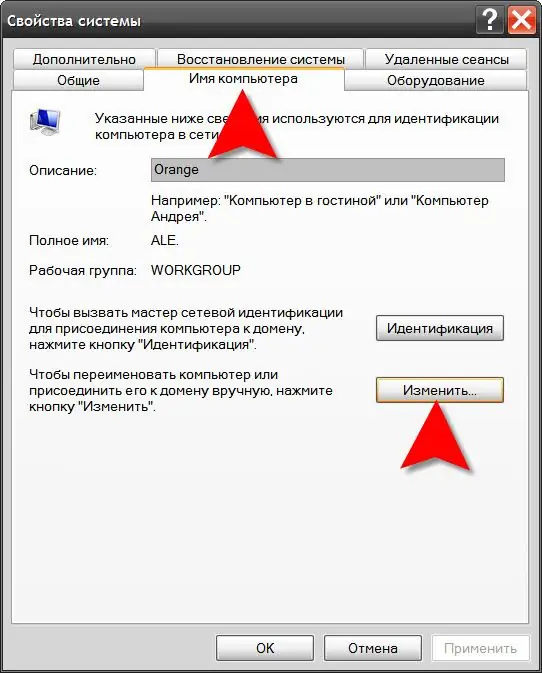
Anleitung
Schritt 1
Öffnen Sie die Betriebssystemkomponente mit dem Namen System. Dies geht am einfachsten durch Drücken der Tastenkombination WIN + Pause. Neben dieser Methode gibt es noch andere - zum Beispiel in Windows 7 und Windows Vista können Sie das Hauptmenü über die Schaltfläche "Start" öffnen, mit der rechten Maustaste auf die Zeile "Computer" klicken und aus dem Kontext "Eigenschaften" auswählen Speisekarte. Oder Sie klicken mit der rechten Maustaste auf die Verknüpfung "Arbeitsplatz" auf dem Desktop und wählen den gleichen Punkt "Eigenschaften" aus.
Schritt 2
Klicken Sie unter Computername, Domänenname und Arbeitsgruppeneinstellungen auf die Schaltfläche Einstellungen ändern, wenn Sie Windows 7 oder Windows Vista verwenden. Dieser Vorgang erfordert Administratorrechte - geben Sie das Administratorkennwort ein, wenn Sie dazu aufgefordert werden. Wenn Sie Windows XP verwenden, gehen Sie einfach auf die Registerkarte "Computername".
Schritt 3
Klicken Sie auf die Schaltfläche "Ändern", um das nächste Dialogfeld zu öffnen. Es hat einen Abschnitt namens "Mitglied" in Windows XP und "Mitglied von Gruppen" in Windows 7 und Windows Vista. Unabhängig vom Namen müssen Sie in allen drei Betriebssystemen das Label "Domäne" überprüfen und den Namen der Domäne eingeben, mit der der Computer verbunden ist.
Schritt 4
Klicken Sie auf die Schaltfläche "OK" und das System fordert Sie auf, den Benutzernamen und das Passwort einzugeben, die im Konto dieser Domain angegeben sind. Drucken Sie sie aus und klicken Sie auf "OK".
Schritt 5
Damit ist der Verbindungsvorgang abgeschlossen. Bei erfolgreicher Autorisierung in der Domäne bietet das System an, den Computer neu zu starten, damit die neuen Einstellungen wirksam werden. Wenn sich der eingegebene Benutzername und das eingegebene Kennwort nicht in den Konten der Server der angegebenen Domäne befinden, wenden Sie sich an den Administrator, um ein neues Konto zu erstellen oder Ihnen einen vorhandenen Benutzernamen und ein vorhandenes Kennwort zu geben.






